软件产品

软件产品

如何在PDF文件中添加注释?如何导入注释到PDF文件?想要让你的PDF文件变得更加生动有趣吗?想要在文件中添加个性化的注释和批注吗?别担心,今天我将告诉你如何轻松导入注释到你的PDF文件中,让阅读和编辑变得更加便捷!跟随我的步骤,让你的文档焕然一新!
想要在PDF文档中导入注释,必须使用一款专业的PDF编辑器。只有使用专业的PDF编辑器,才可以进行将PDF文档中导入注释的操作。福昕PDF编辑器支持将PDF文档中导入注释的功能,,同时还可以进行其他编辑操作。感兴趣的小伙伴一定要下载福昕PDF编辑器来学习将PDF文档中导入注释的操作。
福昕PDF编辑器是福昕旗下最具代表性的PDF编辑工具。我们常见的PD文件操作都可以通过福昕PDF编辑器实现,主要包括PDF文件编辑、PDF文件合并拆分、PDF格式转换、PDF增删水印以及其他一些操作。下面主要展示PDF导入注释的方法。

步骤一:将PDF文件打开
首先需要下载【福昕PDF编辑器】,下载完毕,安装在电脑上即可。双击打开【福昕PDF编辑器】,点击打开,将PDF文件打开。
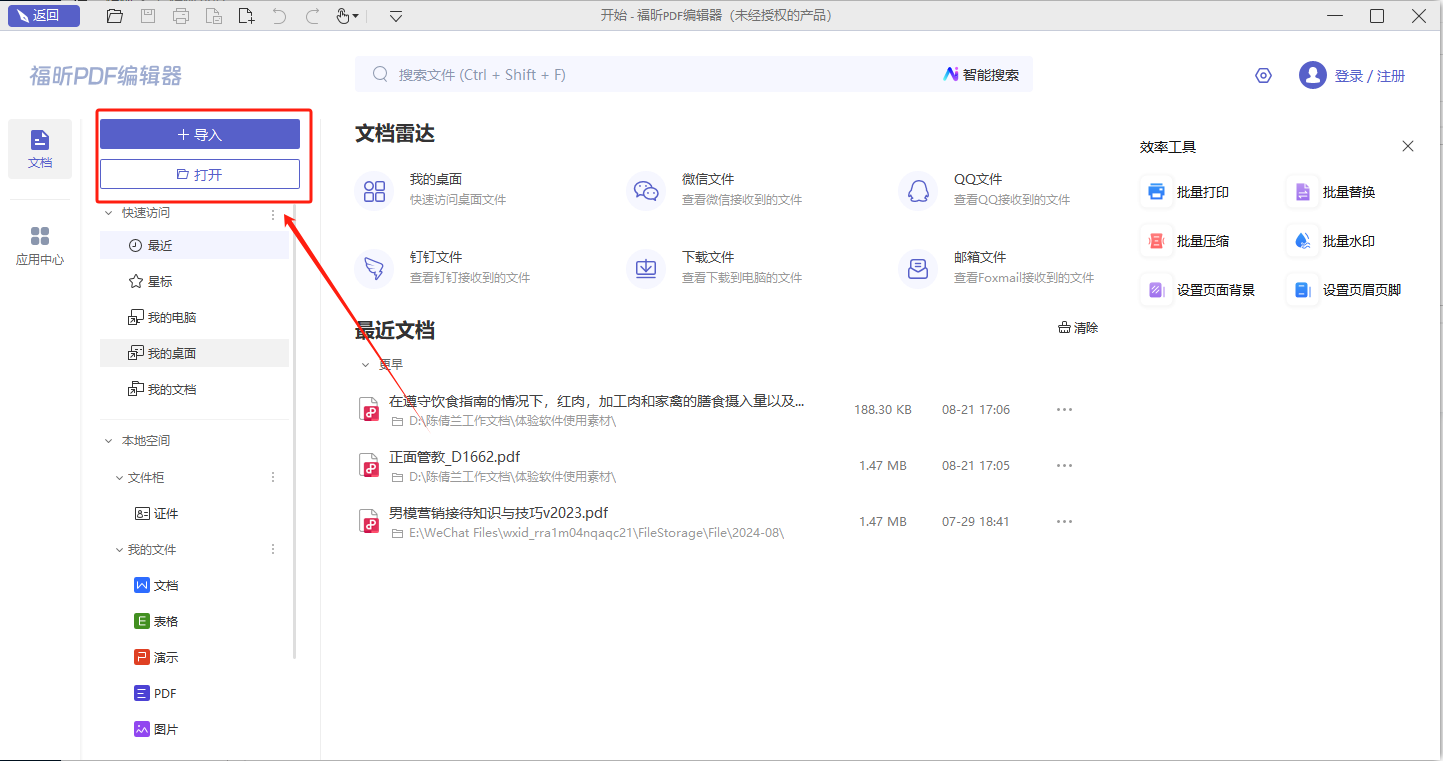
步骤二:点击【导入注释】图标
在“注释”栏下可以找到很多不同的注释方式,可以根据需求进行选择,也可以导入注释,有需要的话点击如下图所示的图标即可。
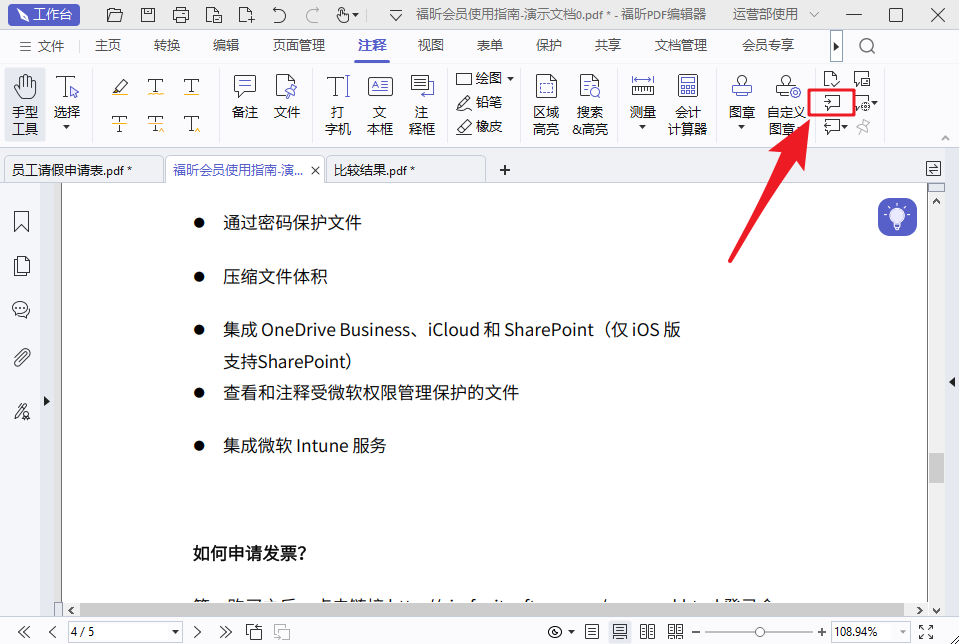
步骤三:保存PDF文件
在小结当前文件内的注释之后,小伙伴们记得要保存PDF文件哦,不然之前就白操作了哦。
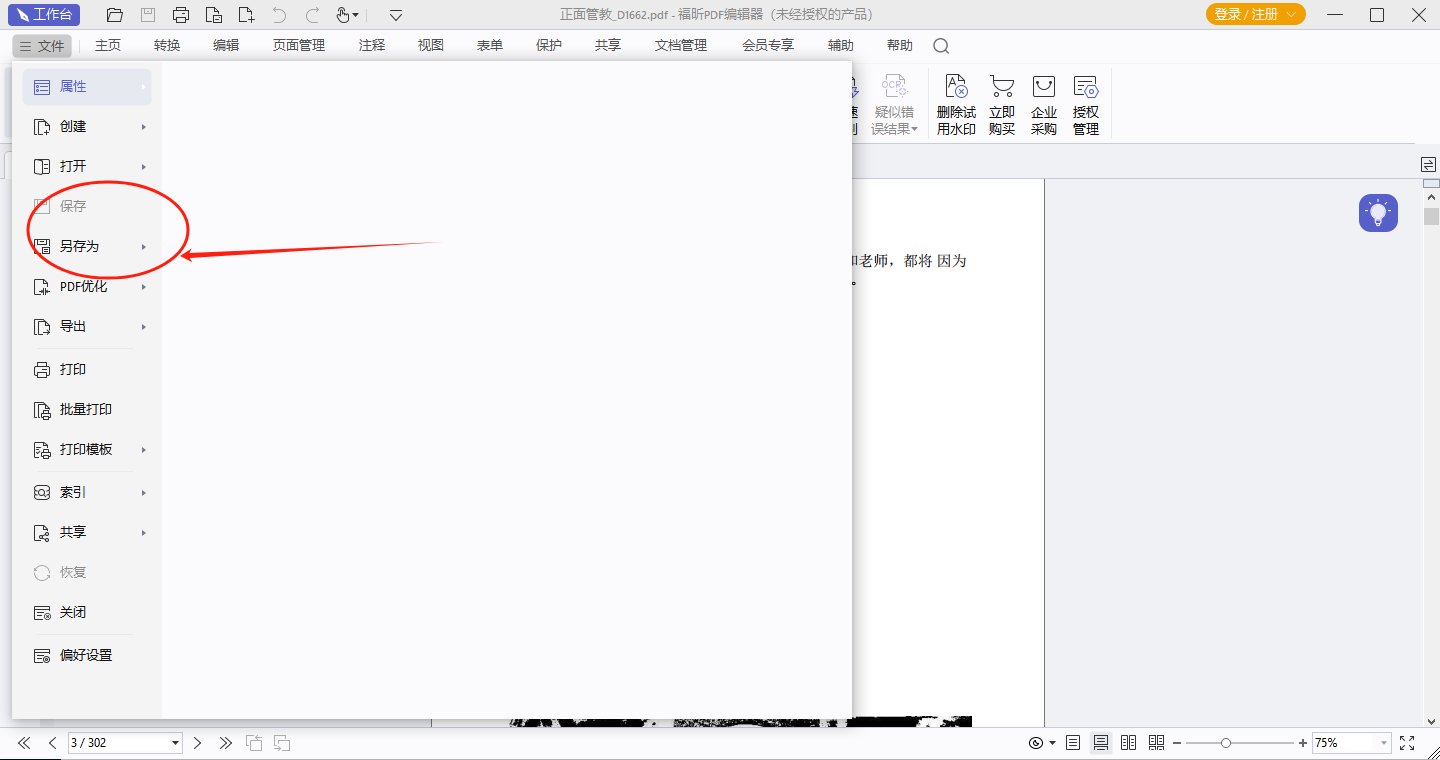
PDF编辑器MAC版快速进行PDF导入注释的操作方法其实不难。有想要学习如何输入PDF注释信息的小伙伴,赶紧跟着小编为大家准备的操作教程来学习。考虑到每个小伙伴对PDF编辑器MAC版的了解深度不同,教程也会讲解的非常的详细,就算是新手小白也可以轻松学会。

步骤一:将PDF文件打开
首先需要下载【福昕PDF编辑器MAC版】,下载完毕,安装在电脑上即可。双击打开【福昕PDF编辑器MAC版】,点击打开,将PDF文件打开。
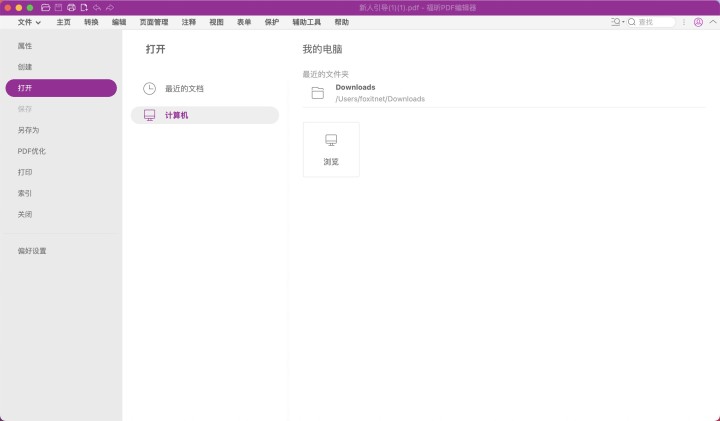
步骤二:点击【导入注释】图标
在“注释”栏下可以找到很多不同的注释方式,可以根据需求进行选择,也可以导入注释,有需要的话点击如下图所示的图标即可。
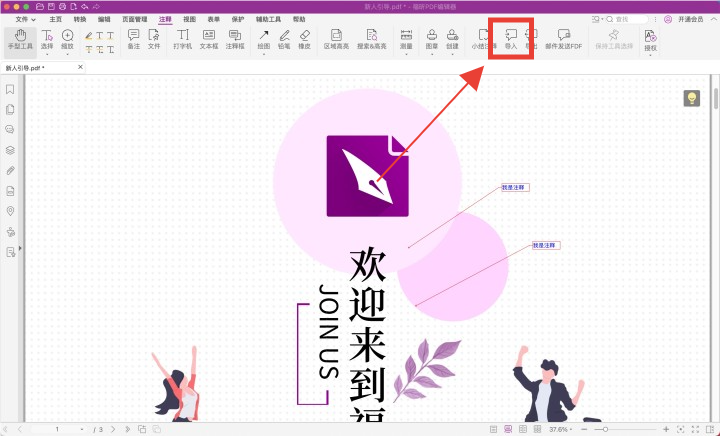
PDF注释信息一般是PDF文档中较为重要的关键字段,通常需要在PDF文档内容中进行重点标识。那么如何导入PDF注释信息呢?想要快速给PDF导入注释,可以使用福昕PDF阅读器快速进行一键导入注释的操作。小伙伴们现在一起来看看PDF如何导入注释吧。

步骤一:将PDF文件打开
首先需要下载【福昕PDF阅读器】,下载完毕,安装在电脑上即可。双击打开【福昕PDF阅读器】,点击打开,将PDF文件打开。
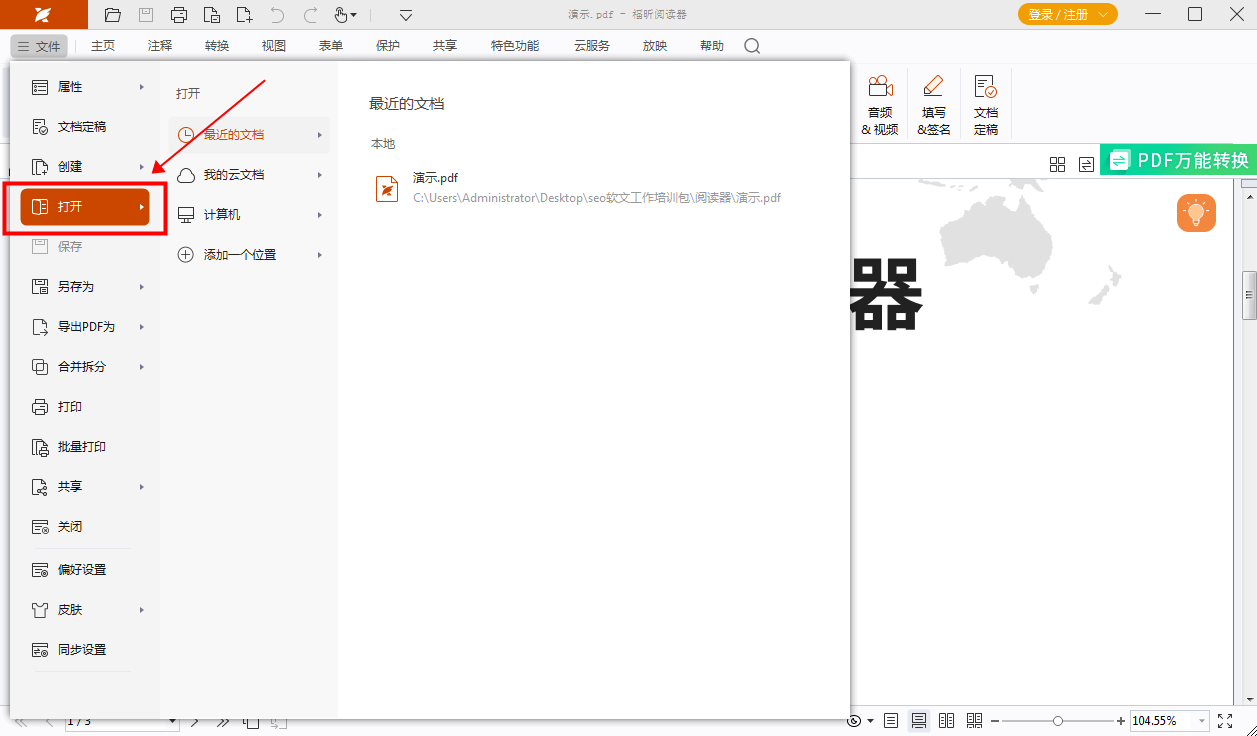
步骤二:点击【导入注释】图标
在“注释”栏下可以找到很多不同的注释方式,可以根据需求进行选择,也可以导入注释,有需要的话点击如下图所示的图标即可。
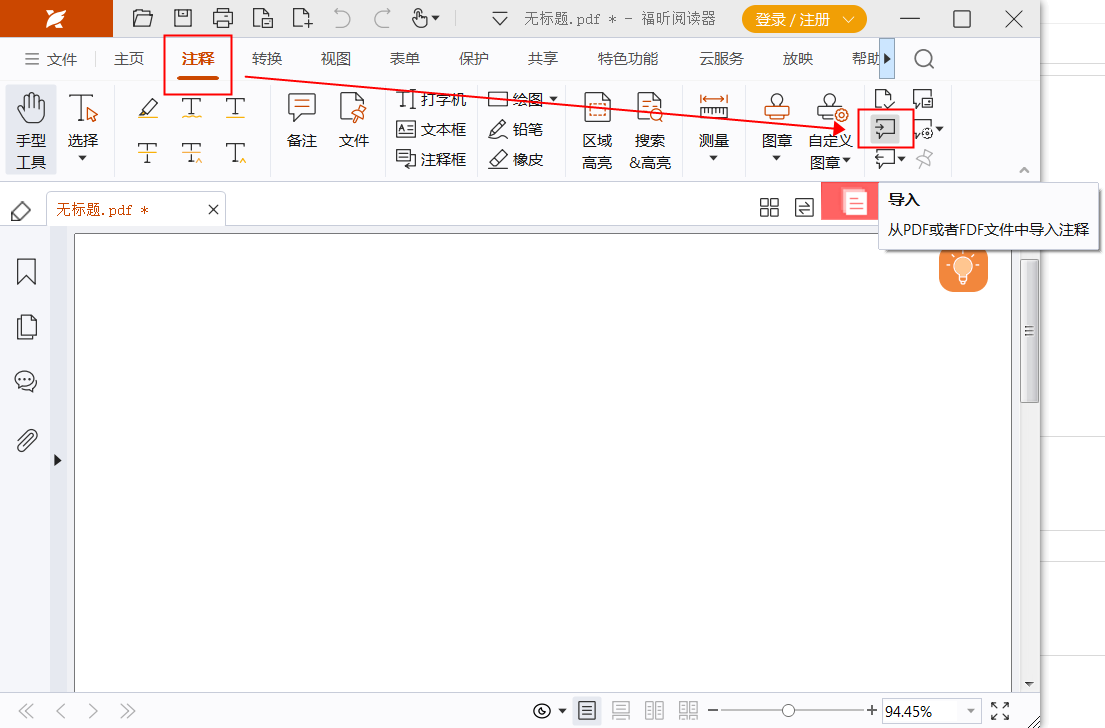
福昕PDF编辑器提供了便捷的功能,让用户可以轻松导入PDF文件并进行注释。用户只需打开PDF文件,点击“注释”工具栏中的“添加注释”按钮,就可以在文档中添加各种注释,包括文字、标记、批注等。通过这些功能,用户可以对PDF文件进行个性化的标记和备注,方便自己查阅和分享。同时,此工具还支持多种导入方式,如从电脑、云端存储等导入PDF文件,满足用户不同的需求。总的来说,此工具为用户提供了便捷、灵活的PDF文件导入和注释功能,使文档处理更加高效和便利。
本文地址:https://www.foxitsoftware.cn/company/product/14188.html
版权声明:除非特别标注,否则均为本站原创文章,转载时请以链接形式注明文章出处。